6月26日
Tomcat介紹
Tomcat是Apache軟件基金會(Apache Software Foundation)的Jakarta項目中的一個核心項目,由Apache、Sun和其他一些公司及個人共同開發而成。
java程序寫的網站用tomcat+jdk來運行
tomcat是一個中間件,真正起作用的,解析java腳本的是jdk
jdk(java development kit)是整個java的核心,它包含了java運行環境和一堆java相關的工具以及java基礎庫。
最主流的jdk為sun公司發布的jdk,除此之外,其實IBM公司也有發布JDK,CentOS上也可以用yum安裝openjdk
16.2 安裝jdk
安裝jdk
jdk版本1.6,1.7,1.8
官網下載地址 http://www.oracle.com/technetwork/java/javase/downloads/jdk8-downloads-2133151.html
根據自己的系統版本下載對應的軟件,這裏操作是下載的linux64位。
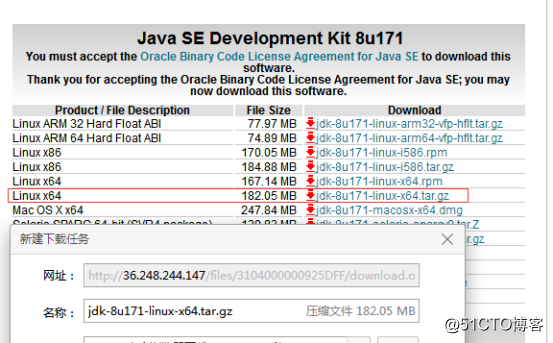
1.安裝jdk,下載jdk8,放到/usr/local/src/目錄下:
cd /usr/local/src/
rz //使用rz或xftp把下載好的jdk軟件上傳到目錄下
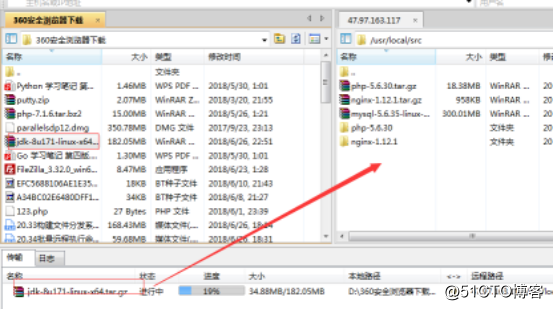
1.1解壓出來並移到/usr/local目錄下命名為jdk1.8:
tar zxvf jdk-8u171-linux-x64.tar.gz
mv jdk1.8.0_171 /usr/local/jdk1.8
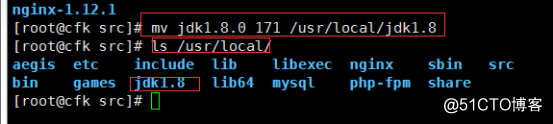
1.2 編輯/etc/profile/ 配置文件配置環境變量,最後面增加以下內容:
vi /etc/profile
在最後面增加如下配置內容:
JAVA_HOME=/usr/local/jdk1.8/
JAVA_BIN=/usr/local/jdk1.8/bin
JRE_HOME=/usr/local/jdk1.8/jre
PATH=$PATH:/usr/local/jdk1.8/bin:/usr/local/jdk1.8/jre/bin
CLASSPATH=/usr/local/jdk1.8/jre/lib:/usr/local/jdk1.8/lib:/usr/local/jdk1.8/jre/lib/charsets.jar
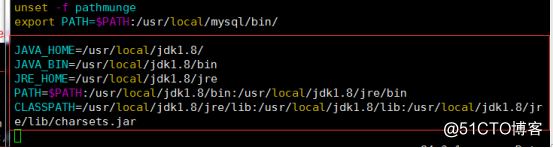
1.3 使/etc/profile裏的配置立即生效
source /etc/profile
1.4 對比一下版本是否安裝正確,配置是否正常:
java -version
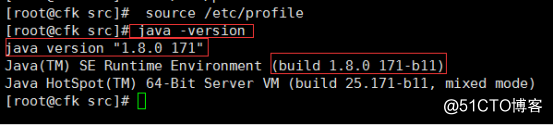
1.4.1 如果這裏顯示的不一樣,有可能是因為系統調用了rpm的openjdk,可以使用which java檢測,結果為/usr/bin/java則說明是pm的JDK,而且執行java -version時會有openjdk字樣,如果想使用自己安裝的jdk,可做如下處理:
mv /user/bin/java /usr/bin/java_bak
source /etc/profile 再執行java -version,顯示結果就會正常。
16.3 安裝Tomcat
安裝Tomcat
1.進入/src目錄並下載Tomcat和解壓,並移到/usr/local/下命名為tomcat:
cd /usr/local/src
wget https://mirrors.tuna.tsinghua.edu.cn/apache/tomcat/tomcat-8/v8.5.31/bin/apache-tomcat-8.5.31.tar.gz
tar zxvf apache-tomcat-8.5.31.tar.gz
mv apache-omcat-8.5.31 /usr/local/tomcat
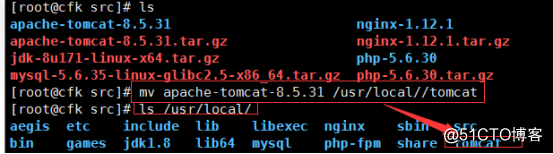
2.啟動tomcat並查看進程和端口信息:
/usr/local/tomcat/bin/startup.sh //因為是二進制包,所以免去編譯的過程,直接啟動Tomcat
#停用tomcat命令(不支持restart):/usr/local/tomcat/bin/shutdown.sh
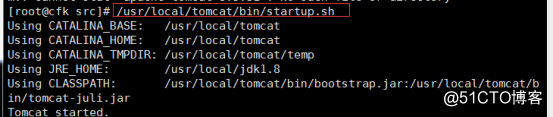
ps aux|grep tomcat //查是否有tomcat相關進程
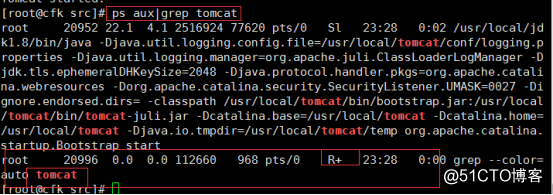
netstat -lntp |grep java //java正常會有三個端口8080、8005和8009

三個端口8080為提供web服務的端口,8005為管理端口,8009端口為第三方服務調用的端口,比如httpd和Tomcat結合時會用到
2. 瀏覽器測試驗證:
systemctl disable firewalld //關閉防火墻
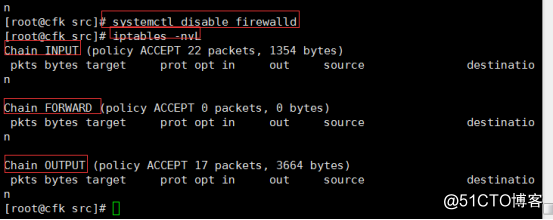
使用windows機器的瀏覽器訪問:
http://47.97.163.117:8080/
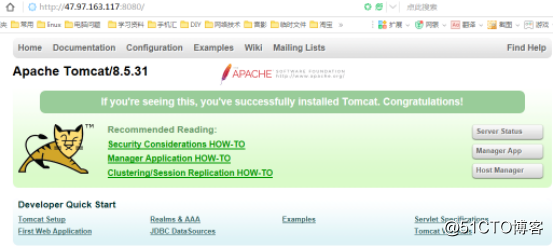
如果是阿裏雲上要添加安全組規則8080端口
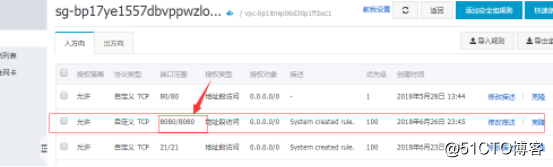
6月26日
